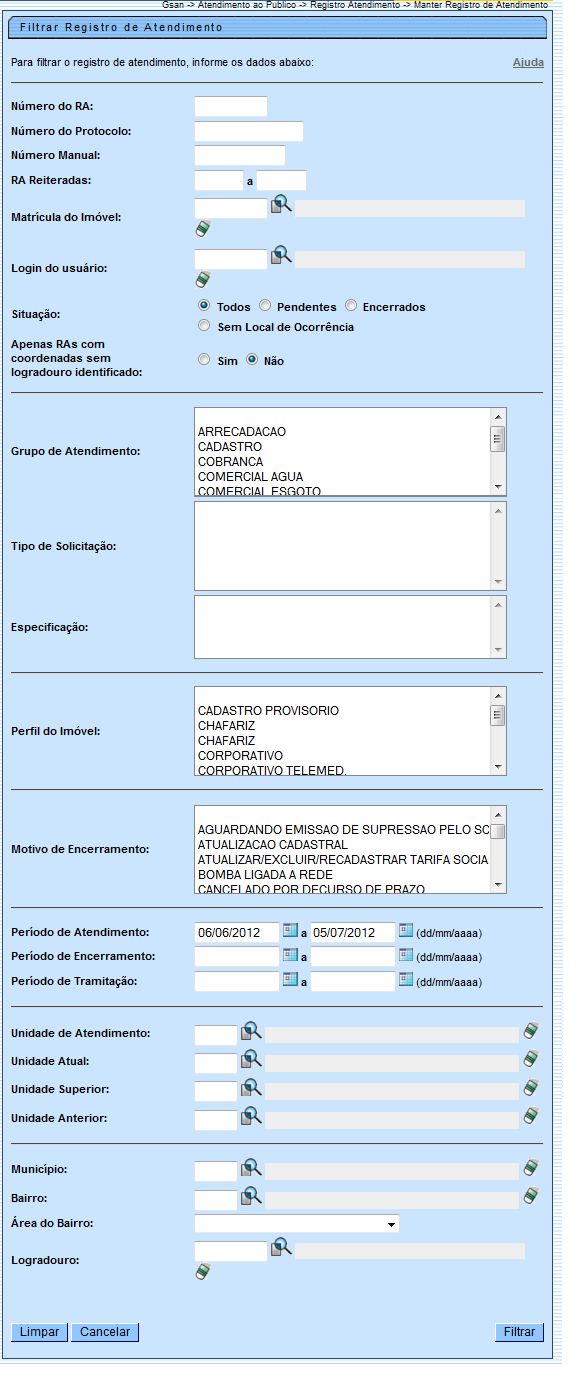Essa é uma revisão anterior do documento!
Tabela de conteúdos
Filtrar Registros de Atendimento
Foi criada na funcionalidade Registro de Atendimento a opção de “e-mail” para envio da pesquisa de satisfação. Para ser exibido, é necessário que o Tipo de Solicitação seja referente a: Estouramento de Distribuidor; Vazamento no Ramal; Vazamento no Morro.
Foi criado o indicador no Inserir Registro de Atendimento, e, caso o usuário informe “Sim”, indicando que pode ser enviado e-mail para pesquisa, tanto na inclusão quanto na manutenção dos registros de atendimento, o sistema validará o e-mail informado.
Se o e-mail não for preenchido, ou seja inválido, o sistema informará a mensagem: “Campo de e-mail para envio da pesquisa de satisfação não preenchido ou inválido. Caso deseje adicioná-lo agora, selecione a opção “Sim”. Caso contrário, selecione “Não”.
Caso o usuário escolha “Sim”, o sistema irá posicionar o cursor no campo de e-mail da Aba do Solicitante, na tela de manter, para que seja informado um e-mail válido. Caso contrário, o sistema assumirá que o usuário não deseja informar o e-mail para pesquisa, e prosseguirá o fluxo normal de cadastramento.
Informe os parâmentos de pesquisa e, em seguida, clicar no botão  .
.
A funcionalidade pode ser acessada no caminho: Gsan>Atendimento ao Público>Manter Registro de Atendimento.
Após a execução do filtro:
- Caso tenham sido selecionados mais de um “Registro de Atendimento”; então o sistema apresentará a tela ”Manter Registro Atendimento“, com a relação dos “Registros de Atendimento” pesquisados, para que você selecione qual deles deseja manter.
- Caso tenha sido selecionado apenas um “Registro de Atendimento”; então o sistema irá, direto, para a tela ”Consultar Registro de Atendimento“.
Após o filtro e seleção do “Registro de Atendimento, o sistema ativará a tela ”Consultar Registro de Atendimento”, que apresentará os dados do “Registro de Atendimento”, e colocará à sua disposição as seguintes opções de manutenção:
- Atualizar o Registro de Atendimento
- Reiterar o Registro de Atendimento
- Tramitar o Registro de Atendimento
- Encerrar o Registro de Atendimento
- Reativar o Registro de Atendimento
- Imprimir o Registro de Atendimento
- Gerar O.S. para o Registro de Atendimento
- Consultar Solicitantes do Registro de Atendimento
- Consultar Trâmites do Registro de Atendimento
- Consultar O.S. do Registro de Atendimento
- Imprimir via do cliente do Registro de Atendimento
Preenchimento dos campos
Informe, pelo menos, um dos parâmetros de pesquisa relacionados abaixo.
Número do RA
Informe o número do “Registro de Atendimento.
Caso informe este parâmetro, não precisa informar nenhum outro.
Número Manual
Informe o “Número do Atendimento Manual”
Caso informe este parâmetro, não precisa informar nenhum outro.
RA Reiteradas
RA reiterada é a solicitação de cliente para atendimento a uma demanda já cadastrada no GSAN e não cumprido o prazo previamente estabelecido para conclusão do serviço. O sistema controla o quantitativo de reiteração por dia. Informe o intervalo quantitativo de reiteração de registros de atendimentos a serem filtrados.
Matrícula do Imóvel
Para filtrar os “Registros de Atendimento” vinculados a um imóvel, informe a matrícula do imóvel e tecle “Enter”, ou clique no botão “Pesquisar” pesquisa.gif, que fica ao lado do campo. Neste caso será apresentada uma tela de “popup”, onde será possível efetuar a pesquisa do imóvel no cadastro.
Após a informação da matrícula de um imóvel, ou da seleção do imóvel na tela de pesquisa, o sistema apresentará a inscrição do imóvel, no campo correspondente.
Para limpar o campo da matrícula do imóvel, clique no botão , que fica ao lado do campo.
, que fica ao lado do campo.
Usuário
Para filtrar os “Registros de Atendimento” vinculados ao “Usuário” responsável pelo cadastramento, então informe a matrícula do “Usuário” e tecle “Enter”, ou clique no botão “Pesquisar” , que fica ao lado do campo. Neste caso será apresentada uma tela de “popup”, onde será possível efetuar a pesquisa do “Usuário” no cadastro.
, que fica ao lado do campo. Neste caso será apresentada uma tela de “popup”, onde será possível efetuar a pesquisa do “Usuário” no cadastro.
Após a informação da matrícula de um “Usuário”, ou da seleção do “Usuário” na tela de pesquisa, o sistema apresentará o nome do “Usuário”, no campo correspondente.
Para limpar o campo do “Usuário”, clique no botão  , que fica ao lado do campo.
, que fica ao lado do campo.
Situação
Informe este campo, se desejar que o sistema ative o filtro pela “Situação” do “Registro de Atendimento”.
As opções disponíveis são:
- Todos = Filtrar os “Registros de Atendimento” sem restrição quanto a situação;
- Pendentes = Filtrar, apenas, os “Registros de Atendimento” pendentes;
- Encerrados = Filtrar, apenas, os “Registros de Atendimento” encerrados;
- Sem Local de Ocorrência = Filtrar, apenas, os “Registros de Atendimento” sem local de ocorrência:
Este campo vem com a opção “Todos”, previamente selecionada.
Dependendo da opção selecionada, o sistema irá habilitar/desabilitar os campos do “Período de Atendimento” e do “Período de Encerramento”. Veja a tabela abaixo:
| Situação | Periodo de Atendimento | Periodo de Encerramento |
|---|---|---|
| Todos | Habilitado | Habilitado |
| Pendentes | Habilitado | Desabilitado |
| Encerrados | Desabilitado | Habilitado |
| Sem Local de Ocorrência | Habilitado | Habilitado |
Grupo de Atendimento
Caso deseje efetuar o filtro pelo “Grupo de Atendimento” do “Registro de Atendimento”, selecione-os na caixa de apresentada ao lado do campo.
Você pode selecionar mais de um “Grupo de Atendimento” para configurar o filtro.
- Para selecionar mais de um “Grupo de Atendimento”, utilize as teclas “Ctrl” e “Shift”, concomitantemente com o clique do “Mouse sobre a descrição do “Grupo de Atendimento” que desejar selecionar.
- A tecla “Ctrl” seleciona uma linha na caixa; e a tecla “Shift” seleciona um conjunto de linhas.
- Caso você clique mais de uma vez sobre a mesma linha, com a tecla “Ctrl” presssionada, o “Grupo de Atendimento” será, sucessivamente, marcado e desmarcado.
Tipo de Solicitação
Caso deseje efetuar o filtro pelo “Tipo da Solicitação” do “Registro de Atendimento”, e selecione-os na caixa apresentada ao lado do campo.
Você pode selecionar mais de um “Tipo de Solicitação” para configurar o filtro.
- Para selecionar mais de um “Tipo de Solicitação”, utilize as teclas “Ctrl” e “Shift”, concomitantemente com o clique do “Mouse” sobre a descrição do “Tipo de Solicitação” que desejar selecionar.
- A tecla “Ctrl” seleciona uma linha na caixa; e a tecla “Shift” seleciona um conjunto de linhas.
- Caso você clique mais de uma vez sobre a mesma linha, com a tecla “Ctrl” pressionada, o “Tipo de Solicitação” será, sucessivamente, marcado e desmarcado.
O campo “Especificação” será populado em função do campo “Tipo de Solicitação”.
- Caso você selecione mais de um “Tipo de Solicitação”, o campo “Especificação” ficará vazio.
Especificação
Caso deseje efetuar o filtro pela “Especificação” do “Tipo da Solicitação” do “Registro de Atendimento”, então selecione-as na caixa apresentada ao lado do campo.
Este campo será populado em função do campo “Tipo de Solicitação”.
- Caso você selecione mais de uma “Tipo de Solicitação”, o campo “Especificação” ficará vazio.
Você pode selecionar mais de uma “Especificação” para configurar a pesquisa.
- Para selecionar mais de uma “Especificação”, utilize as teclas “Ctrl” e “Shift”, concomitantente com o clique do “Mouse” sobre a descrição da “Especificação” que desejar selecionar.
- A tecla “Ctrl” seleciona uma linha na caixa; e a tecla “Shift” seleciona um conjunto de linhas.
- Caso você clique mais de uma vez sobre a mesma linha, com a tecla “Ctrl” pressionada, a “Especificação” será, sucessivamente, marcada e desmarcada.
Período de Atendimento
Para filtrar pelo “Período de Atendimento”, informe a data inicial e final do período.
Ao digitar a informação nos campos das datas, você não precisa preocupar-se com as barra de separação, pois o sistema as coloca automaticamente.
As datas devem ser informadas no formato: DD/MM/AAAA, onde DD corresponde ao dia, MM corresponde ao mês e AAAA, ao ano.
O dia e o mês devem ser informados, obrigatoriamente, com dois dígitos e o ano com quatro.
Caso deseje pesquisar a data num calendário, clique no botão  , que fica ao lado dos campos das datas; e selecione a data a partir do calendário.
, que fica ao lado dos campos das datas; e selecione a data a partir do calendário.
Ao informar a data inicial, o sistema a repetirá na data final. Mas você poderá alterar a data final para uma data superior à inicial.
Ao limpar a data inicial, o sistema, automaticamente, limpará a data final.
Período de Atendimento
Para filtrar pelo “Período de Atendimento”, informe a data inicial e final do período.
Ao digitar a informação nos campos das datas, você não precisa preocupar-se com as barra de separação, pois o sistema as coloca automaticamente.
As datas devem ser informadas no formato: DD/MM/AAAA, onde DD corresponde ao dia, MM corresponde ao mês e AAAA, ao ano.
O dia e o mês devem ser informados, obrigatoriamente, com dois dígitos e o ano com quatro.
Caso deseje pesquisar a data num calendário, clique no botão , que fica ao lado dos campos das datas; e selecione a data a partir do calendário.
, que fica ao lado dos campos das datas; e selecione a data a partir do calendário.
Ao informar a data inicial, o sistema a repetirá na data final. Mas você poderá alterar a data final para uma data superior à inicial.
Ao limpar a data inicial, o sistema, automaticamente, limpará a data final.
Período de Encerramento
Para filtrar pelo “Período de Encerramento”, informe a data inicial e final do período.
Ao digitar a informação nos campos das datas, você não precisa preocupar-se com as barra de separação, pois o sistema as coloca automaticamente.
As datas devem ser informadas no formato: DD/MM/AAAA, onde DD corresponde ao dia, MM corresponde ao mês e AAAA, ao ano.
O dia e o mês devem ser informados, obrigatoriamente, com dois dígitos e o ano com quatro.
Caso deseje pesquisar a data num calendário, clique no botão  , que fica ao lado dos campos das datas; e selecione a data a partir do calendário.
, que fica ao lado dos campos das datas; e selecione a data a partir do calendário.
Ao informar a data inicial, o sistema a repetirá na data final. Mas você poderá alterar a data final para uma data superior à inicial.
Ao limpar a data inicial, o sistema, automaticamente, limpará a data final.
Unidade de Atendimento
Para filtrar os “Registros de Atendimento” que foram abertos, ou registrados, numa determinada “Unidade de Atendimento”, informe o código da unidade e tecle “Enter”, ou clique no botão “Pesquisar” , que fica ao lado do campo. Neste caso será apresentada uma tela de “popup”, onde será possível efetuar a pesquisa da unidade no cadastro.
, que fica ao lado do campo. Neste caso será apresentada uma tela de “popup”, onde será possível efetuar a pesquisa da unidade no cadastro.
Após a informação do código da unidade, ou da seleção da unidade na tela de pesquisa, o sistema apresentará a descrição da unidade, no campo correspondente.
Para limpar o campo “Unidade de Atendimento”, clique no botão , que fica ao lado do campo.
, que fica ao lado do campo.
Unidade Atual
Para filtrar os “Registros de Atendimento” que estão numa determinada “Unidade”, informe o código da unidade e tecle “Enter”, ou clique no botão “Pesquisar” pesquisa.gif, que fica ao lado do campo. Neste caso será apresentada uma tela de “popup”, onde será possível efetuar a pesquisa da unidade no cadastro.
Após a informação do código da unidade, ou da seleção da unidade na tela de pesquisa, o sistema apresentará a descrição da unidade, no campo correspondente.
Para limpar o campo “Unidade Atual”, clique no botão  , que fica ao lado do campo.
, que fica ao lado do campo.
Unidade Superior
Para filtrar os “Registros de Atendimento” que estão numa determinada “Unidade Superior”, e nas suas “Unidades Subordinadas”, informe o código da “Unidade Superior” e tecle “Enter”, ou clique no botão “Pesquisar” , que fica ao lado do campo. Neste caso será apresentada uma tela de “popup”, onde será possível efetuar a pesquisa da unidade no cadastro.
, que fica ao lado do campo. Neste caso será apresentada uma tela de “popup”, onde será possível efetuar a pesquisa da unidade no cadastro.
Após a informação do código da unidade, ou da seleção da unidade na tela de pesquisa, o sistema apresentará a descrição da “Unidade Superior”, no campo correspondente.
Para limpar o campo “Unidade Superior”, clique no botão  , que fica ao lado do campo.
, que fica ao lado do campo.
O sistema só ira efetuar a pesquisa, se existirem unidades subordinadas à “Unidade Superior” informada.
Município
Para filtrar os “Registros de Atendimento”, cujos locais de ocorrência estejam relacionados com o “Município”; informe o código do “Município” e tecle “Enter”, ou clique no botão “Pesquisar” , que fica ao lado do campo. Neste caso será apresentada uma tela de “popup”, onde será possível efetuar a pesquisa de municípios no cadastro.
, que fica ao lado do campo. Neste caso será apresentada uma tela de “popup”, onde será possível efetuar a pesquisa de municípios no cadastro.
Após a informação do código do município, ou da seleção do município na tela de pesquisa, o sistema apresentará o nome do “Município”, no campo correspondente.
Para limpar o campo “Município”, clique no botão , que fica ao lado do campo.
, que fica ao lado do campo.
O sistema selecionará os “Registros de Atendimento”, com local de ocorrência no “Município” informado, a partir :
- do local de ocorrência do registro de atendimento
- do local de ocorrência do imóvel do registro de atendimento
- da área do bairro do registro de atendimento
Bairro
Para filtrar os “Registros de Atendimento”, cujos locais de ocorrência estejam relacionados com o “Bairro”; informe o código do “Bairro” e tecle “Enter”, ou clique no botão “Pesquisar” , que fica ao lado do campo. Neste caso será apresentada uma tela de “popup”, onde será possível efetuar a pesquisa de bairros no cadastro.
, que fica ao lado do campo. Neste caso será apresentada uma tela de “popup”, onde será possível efetuar a pesquisa de bairros no cadastro.
Após a informação do código do bairro, ou da seleção do bairro na tela de pesquisa, o sistema apresentará o nome do “Bairro”, no campo correspondente.
Para informar o “Bairro”, é obrigatório que o “Município” já esteja informado.
Para limpar o campo “Bairro”, clique no botão , que fica ao lado do campo.
, que fica ao lado do campo.
O sistema selecionará os “Registros de Atendimento”, com local de ocorrência no “Bairro” informado, a partir :
- do local de ocorrência do registro de atendimento
- do local de ocorrência do imóvel do registro de atendimento
- da área do bairro do registro de atendimento
Área do Bairro
Caso deseje filtrar os “Registros de Atendimento” por “Área do Bairro”, selecione-a na lista apresentada ao lado do campo.
Para informar a “Área do Bairro”, é obrigatório que o “Município” e o “Bairro” já estejam informados; pois a lista de “Áreas do Bairro” só será preenchida, após o “Bairro” já ter sido informado.
Logradouro
Para filtrar os “Registros de Atendimento”, cujos locais de ocorrência estejam relacionados a um determinado “Logradouro”; informe o código do “Logradouro” e tecle “Enter”, ou clique no botão “Pesquisar” , que fica ao lado do campo. Neste caso será apresentada uma tela de “popup”, onde será possível efetuar a pesquisa de logradouros no cadastro.
, que fica ao lado do campo. Neste caso será apresentada uma tela de “popup”, onde será possível efetuar a pesquisa de logradouros no cadastro.
Após a informação do código do logradouro, ou da seleção do logradouro na tela de pesquisa, o sistema apresentará o nome do “Logradouro”, no campo correspondente.
Para limpar o campo “Logradouro”, clique no botão , que fica ao lado do campo.
, que fica ao lado do campo.
O sistema selecionará os “Registros de Atendimento”, com local de ocorrência no “Logradouro” informado, a partir do local de ocorrência do:
- Registro de atendimento
- Imóvel do registro de atendimento